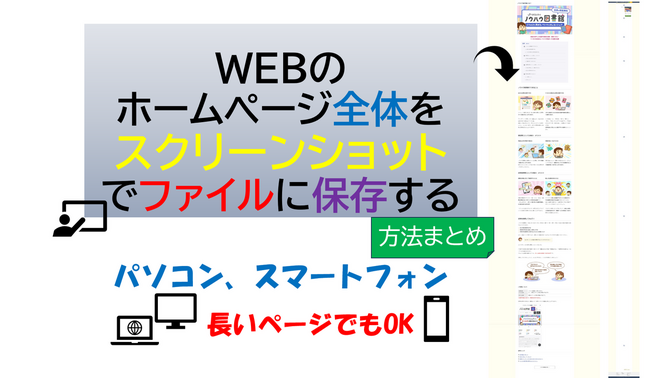- 投稿日:2024/02/02
- 更新日:2025/04/11

1 まず、設定画面を開きます。
2 少し下に下がってみて下さい。“アクセシビリティ”というところがあります。
そこをタップして下さい。
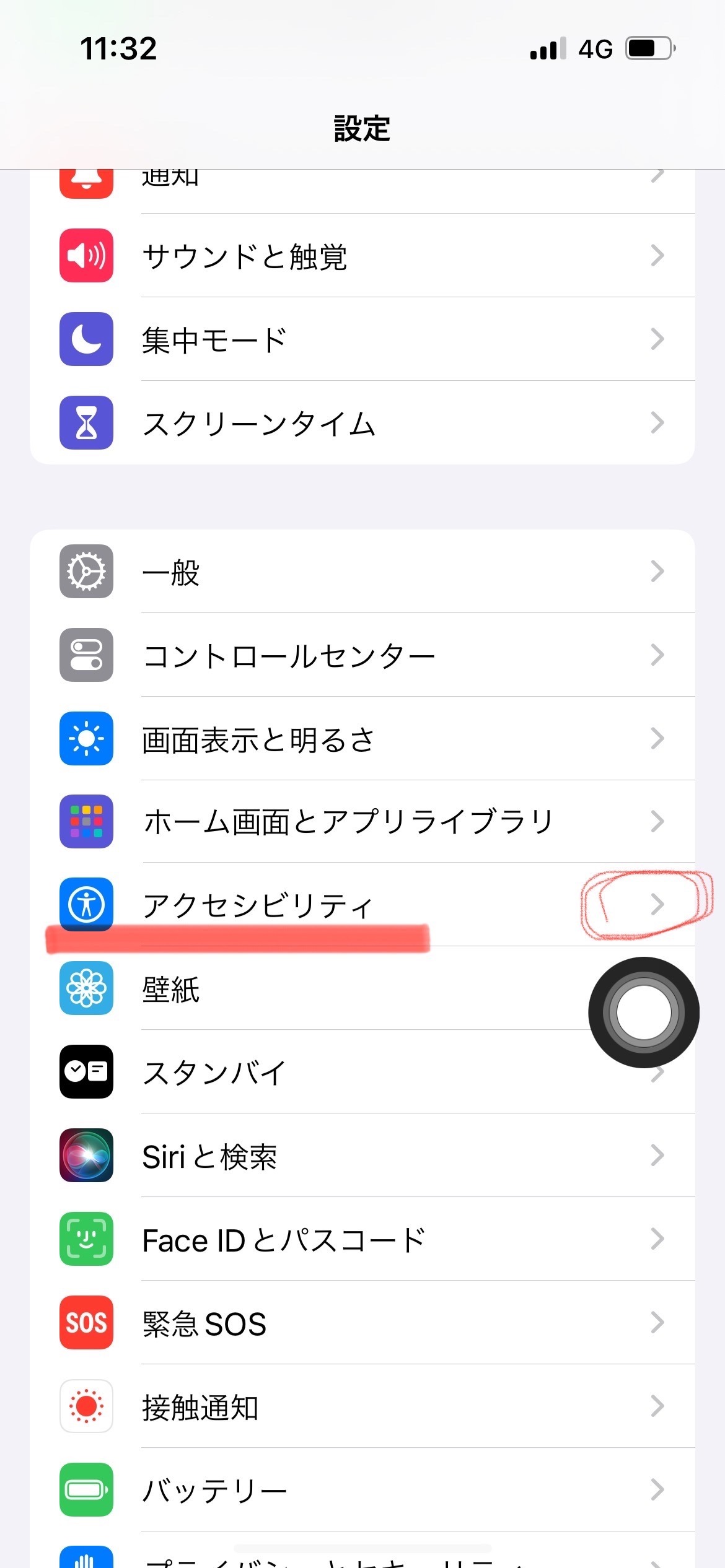 3 次に “タッチ” のところをタップします。
3 次に “タッチ” のところをタップします。
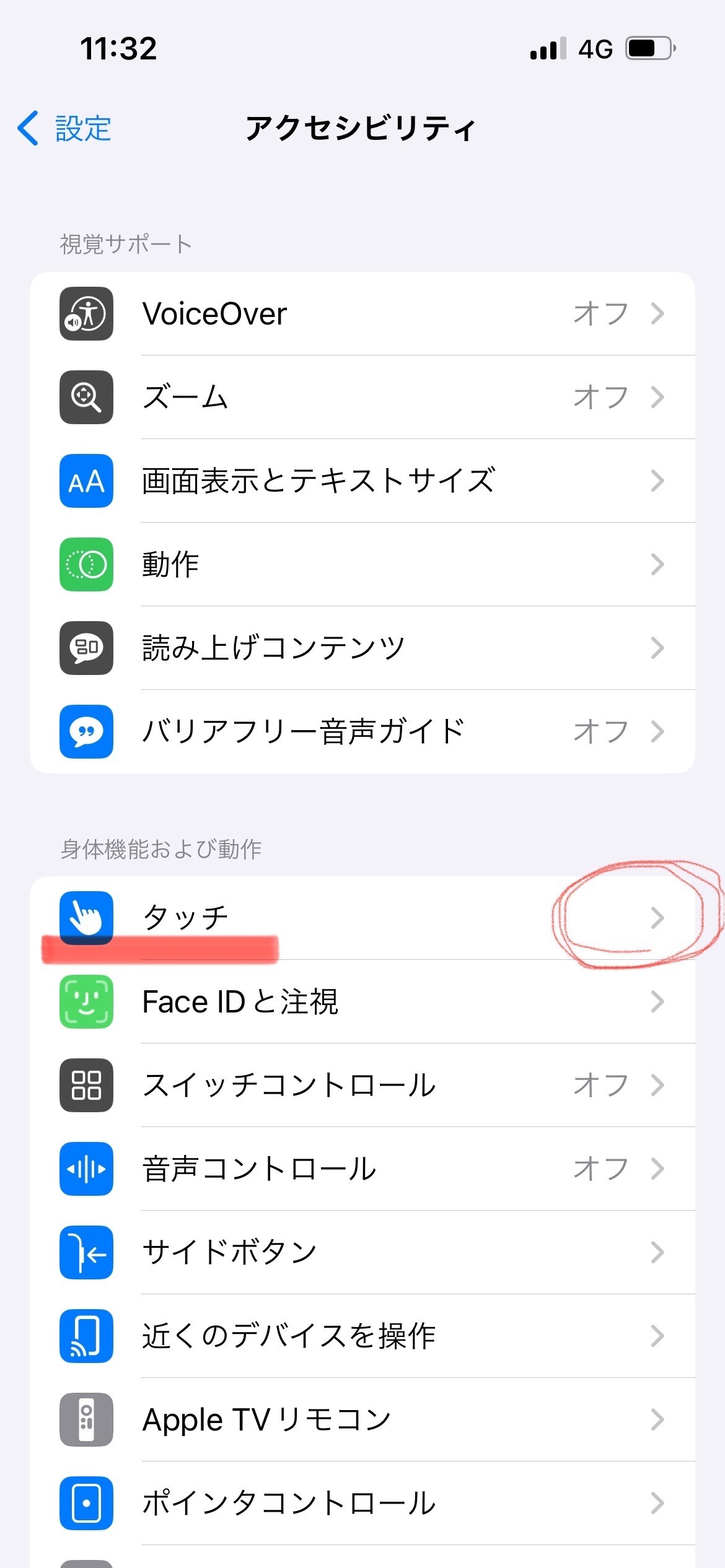 4 次は “AssistiveTouch” (アシスティブタッチ)をタップして「オン」にします。
4 次は “AssistiveTouch” (アシスティブタッチ)をタップして「オン」にします。
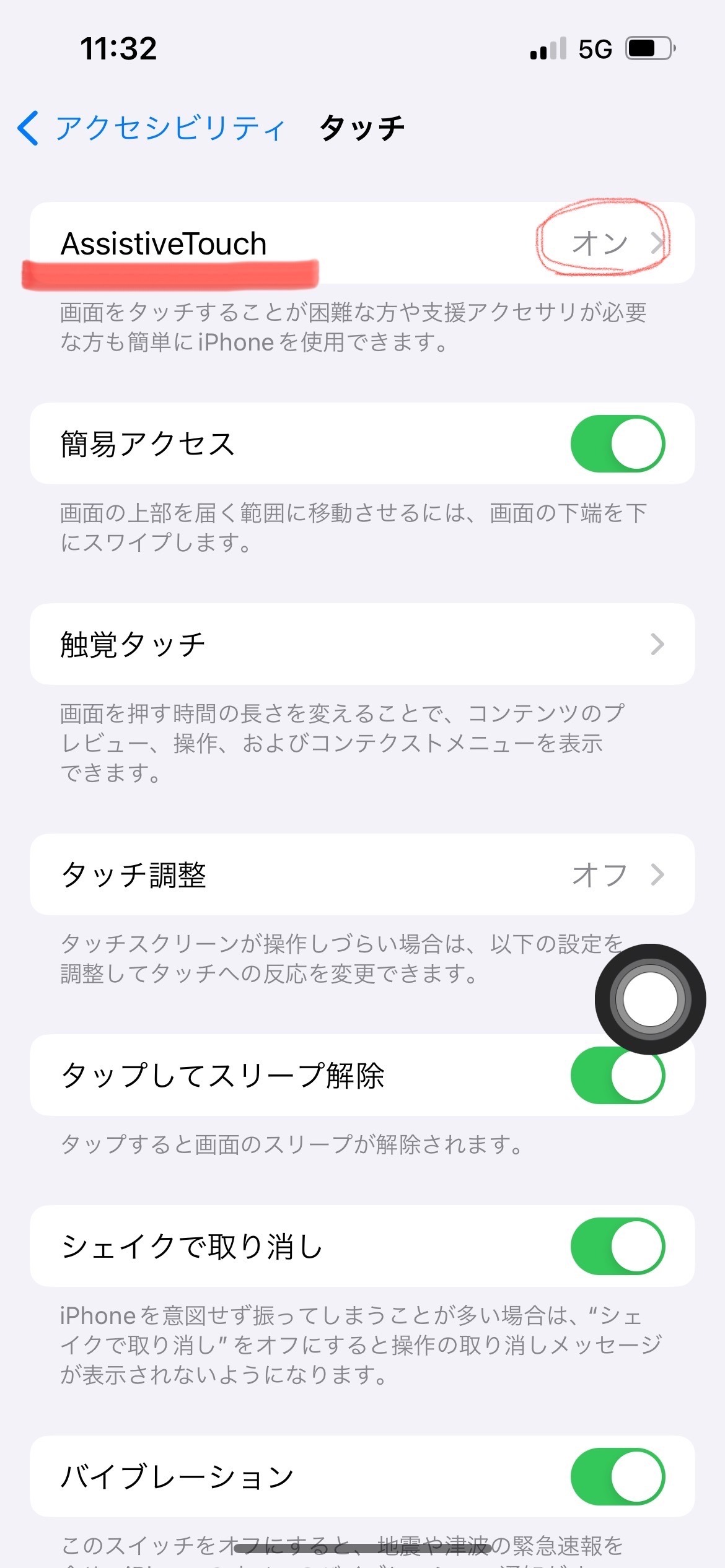 5 “長押し” をタップして「スクリーンショット」
5 “長押し” をタップして「スクリーンショット」
を選んでタップして下さい。
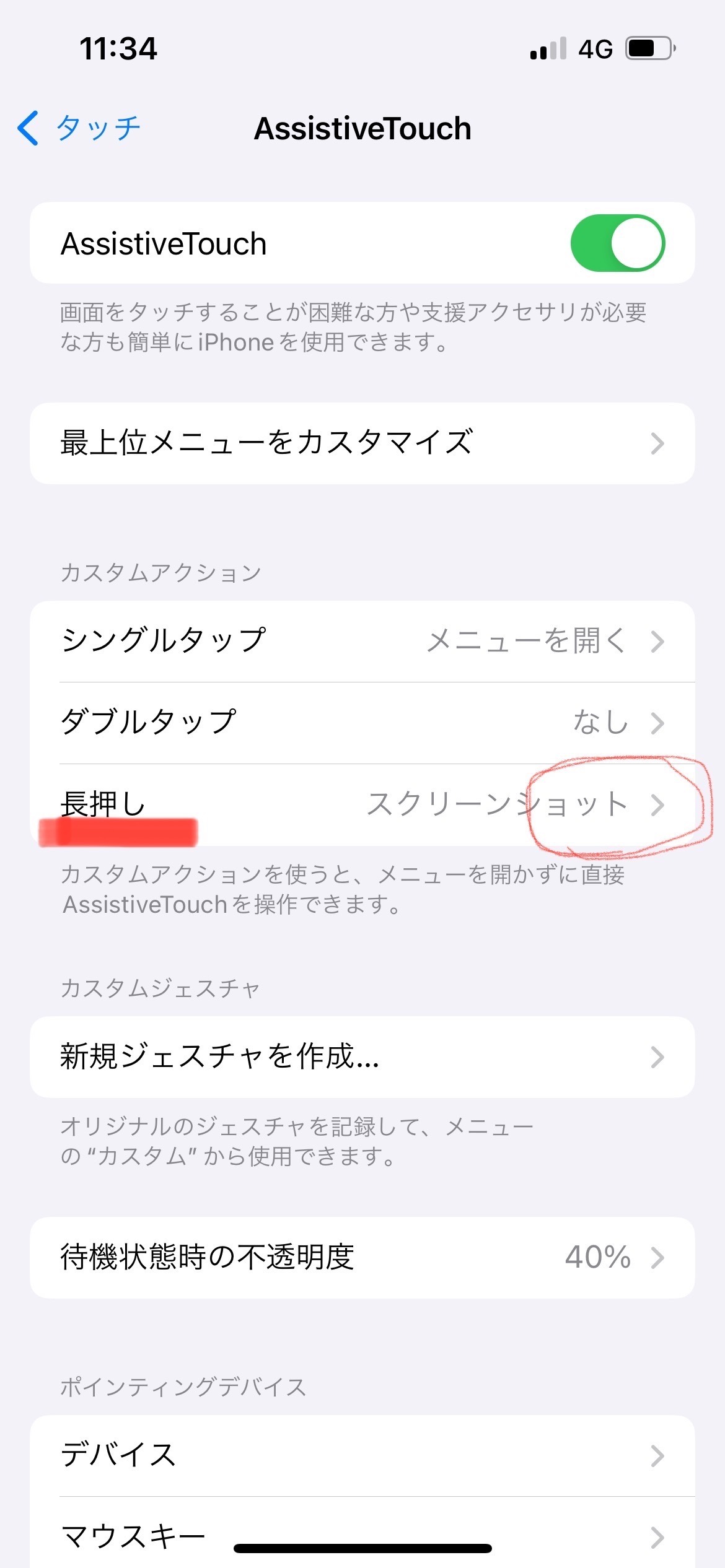
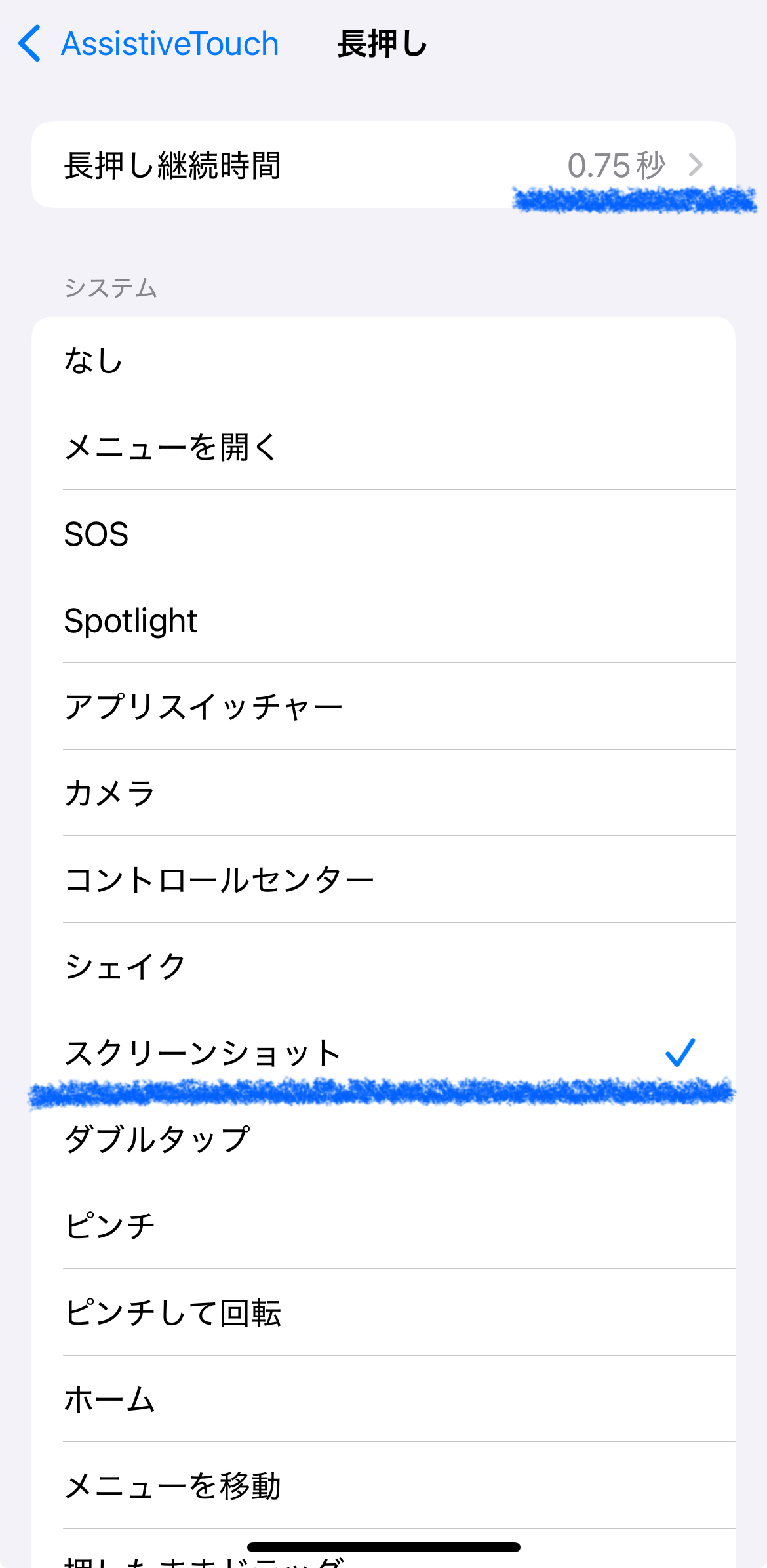 6 はい、🔘が出現したでしょうか…。
6 はい、🔘が出現したでしょうか…。
長押し継続時間を好みの長さに変えることも
できます👌
『長押し継続時間』0.75秒をタップします。
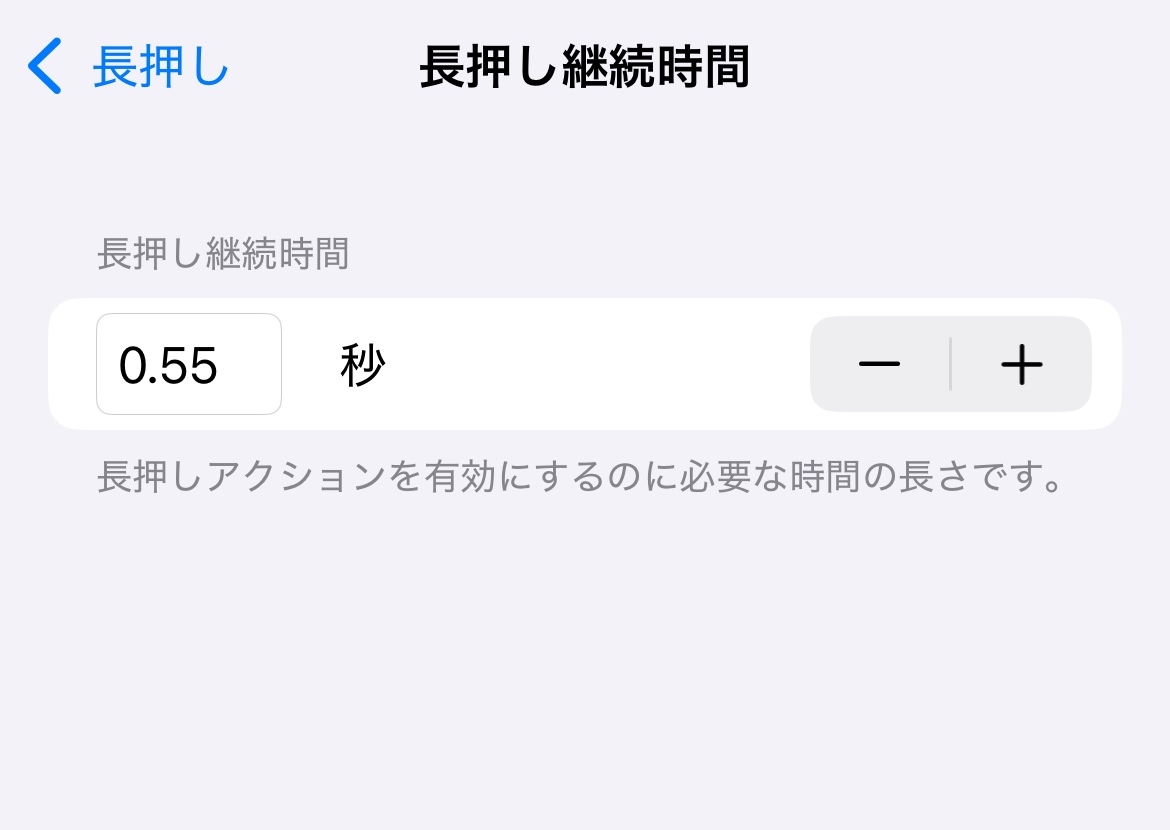 7 . +−でお好みの長さに設定して下さい。
7 . +−でお好みの長さに設定して下さい。
ここでは0.75秒→0.55秒に変更しました。
8 . 以上で設定完了です👌
このボタンは常時画面に居座ります。
文字と重なったりして邪魔な時は
簡単に指☝️で軽く🔘をなぞれば
画面上で自由に移動させる事ができます🙆♀️
何か「わかりにくい点」など
ございましたら、お気軽にコメント下さい🙇♀️

続きは、リベシティにログインしてからお読みください